Channel Pear Kodi kiegészítő, telepítési útmutató és felfedezés
Amint felfedezzük, a A Channel Pear Kodi kiegészítő kissé különbözik a legtöbb többi video-kiegészítőtől. Először is, többféle Kodi videó kiegészítő van. Például néhányan előre rögzített filmekre vagy TV-műsorokra szakosodott, míg mások a live IPTV stream-ekre helyezik a hangsúlyt. A Channel Pear kiegészítő más kategóriába tartozik: kezelőfelületek. Ezek olyan kiegészítők, amelyek lehetővé teszik az online, web-alapú szolgáltatás elérését közvetlenül a Kodi-n belül.
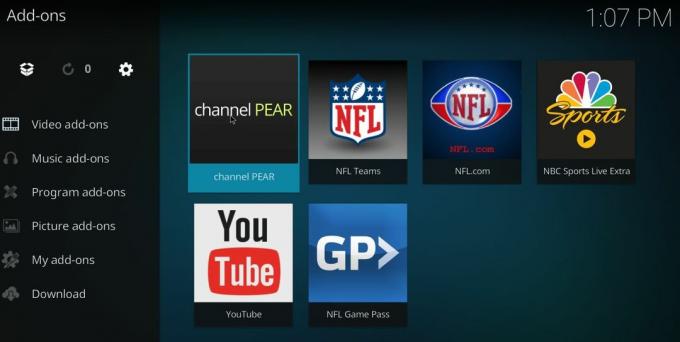
A Channel Pear bemutatja magát „Egy médiaplatform, amely lehetővé teszi a világ minden tájáról származó tartalmak felfedezését és megnézését kedvenc készülékein”. Nagyon izgatottak vagyunk ez a kiegészítő és szolgáltatás, amely, amint látni fogja, rengeteg élő IPTV csatornát kínál, amelyek közül választhat.
A beállítás kissé nagyobb szerepet játszik abban, mint amilyen általában hozzászokott, ha korábban más videó kiegészítőket telepített a Kodire. Egy pillanat alatt lefedjük a telepítését és a konfigurálását, és egyszerű, lépésről lépésre tesszük. Miután telepítettük, konfiguráltuk és megfelelően működik, átvezetünk egy útmutatót a kiegészítőről és a Channel Pear szolgáltatásról, és megmutatjuk, mit kínál a pár.
30 napos pénz-visszafizetési garancia
A streaming közbeni extra védelem érdekében használjon VPN-t
Erősen javasoljuk, hogy a Kodi használatakor használjon VPN-t. Ez megakadályozza, hogy az internetszolgáltató látja, amit csinál, és elküldje neked a szerzői jogok megsértésére vonatkozó értesítéseket, lecsökkentse sebességét vagy megszakítsa az internetszolgáltatást. A VPN használatának további előnye, hogy lehetővé teszi a földrajzilag zárt tartalom elérését azáltal, hogy a világ minden tájáról kiszolgálókon keresztül hamisítja a tartózkodási helyét.
Számos VPN-szállító közül választhat. Sok szempontot értékeltek, számos tényező figyelembevételével, hogy ajánlást tegyünk a Kodi-felhasználók számára. Ezek a tényezők a következők:
- Gyors csatlakozási sebesség
- Nem naplózási irányelvek
- Nincs sávszélesség-korlátozás
- Nincs korlátozás a forgalomra
- Szoftver kompatibilitás
A Kodi legjobb VPN-je: IPVanish

Számos VPN szolgáltatás tesztelése után kétségkívül a legfontosabb ajánlásaink a Kodi felhasználók számára IPVanish. Ez a szolgáltató teljes biztonsági megoldást kínál, amely megfelel minden kritériumunknak. Az ipari szabvány 256 bites AES titkosítással szinte lehetetlen feltörni az adatait, és nem kell aggódnia az adatvédelem miatt. veszélybe kerül, ha elveszíti a kapcsolatát (amint ez a VPN-ekkel is megtörténik), mivel az IPVanish automata kill kapcsolóval és DNS szivárgással rendelkezik védelem.
Körülbelül 60 országban lévő hatalmas, 850 szerver hálózattal, nincs sebességkorlátozás, nincs fojtás, korlátlan sávszélesség, korlátlan forgalom, semmilyen naplózás, és a legtöbb platformon elérhető ügyfélalkalmazások, köztük a Windows, Mac OS, Android, iOS és az Amazon Fire TV Stick, az IPVanish rendelkezik minden olyan funkcióval, amelyre a Kodi felhasználóknak szükségük van a legtöbb.
IPVanish 7 napos pénz-visszafizetési garanciát kínál, ami azt jelenti, hogy van egy hete a kockázatmentes teszteléshez. Kérjük, vegye figyelembe, hogy Addiktív tippek az olvasók itt egy hatalmas 60% -ot megtakaríthat az éves tervben, levonva a havi árat csak 4,87 USD havonta.
A Channel Pear kiegészítő telepítése és konfigurálása
A Channel Pear kiegészítő telepítése többlépéses folyamat. Mivel a kiegészítő előfeltétele a web-alapú szolgáltatásoknak, az első lépés, amelyet meg kell tennie, az ingyenes szolgáltatás regisztrációja.
Feliratkozás a Channel Pear-re
Mutasson a böngészőjére a Channel Pear webhelyre https://channelpear.com és kattintson a „regisztrálj ingyen”Gombot a képernyő bal felső részén.

Érdemes elolvasni a Szolgáltatás feltételei és Adatvédelmi irányelvek a megfelelő hivatkozásokra kattintva, majd a „Egyetértek" a lap alján.

Ezután ki kell töltenie a regisztrációs űrlapot. Ki kell választania egy felhasználónevet és jelszót. Biztonsága érdekében válasszon egy erős jelszót, amely különbözik a többi felhasználtól. Ha elkészült az űrlap kitöltésével, kattintson a „regisztrálj”

Percek alatt elküld egy e-mailt a regisztrációkor megadott címre. Nyissa meg a postafiókját, nyissa meg a megerősítő e-mailt és kattintson az aktiválási linkre.

Ez eljut a Channel Pear bejelentkezési oldalra. A felhasználónevednek már ott kell lennie; egyszerűen írja be a jelszavát, és kattintson a „Belépés”
Most aktiválta a Channel Pear fiókot! Az első bejelentkezéskor látni fogja a könyvtár oldalát, ahol nincs médiaforrás és párosított eszköz.

Forrás hozzáadása a Channel Pear könyvtárhoz
A Channel Pear használata előtt hozzá kell adnia néhány médiaforrást a könyvtárhoz. A Channel Pear alkalmazásban többféleképpen meg lehet csinálni. Részletesebben írjuk le őket, mivel később vezetett túrát adunk Önnek. Egyelőre csak adjunk hozzá egy forrást, így befejezhetjük a telepítést és ellenőrizhetjük, hogy minden a várt módon működik-e.
Forrás hozzáadásának legegyszerűbb módja az, hogy a képernyő közepére kattintva kattintson a „Médiaforrások hozzáadása” linkre. Ezzel eljuthat a Legnépszerűbb források listájához.

Az oktatóanyag kedvéért tegyük fel az Weather Channel forrását. Csak kattintson a nagy ikonjára, hogy a forrás részleteinek oldalára kerüljön

Ezen az oldalon jelenik meg a forrás leírása, a „Kapcsolódó média” felsorolása, amely szintén tetszhet, és a felhasználó összes hozzászólása erről a forrásról. Észrevetted a forrás képe bal felső sarkában lévő „ONLINE” üzenetet? Megerősíti, hogy a forrás működik. Az „OFFLINE” azt jelentené, hogy a forrás jelenleg nem érhető el, a „GEOLOCKED” pedig azt jelzi, hogy csak bizonyos helyekről érhető el.
A forrás hozzáadásához a könyvtárhoz egyszerűen kattintson a „hozzáadja a könyvtárhoz”Gombot a bal felső sarokban, a forrás képe fölött. Megerősítést kap a forrás sikeres hozzáadásáról. Kattintson a „BEZÁRÁS”, És térjen vissza a könyvtárba a felső menü segítségével.
A Channel Pear kiegészítő telepítése a Kodi-ban
A következő lépés, amelyet meg kell tennünk, a kiegészítő telepítése a Kodi-ba. A könyvtár képernyőjén kattintson a „pár” menüre a forráslista tetején, és válassza a Kodi lehetőséget a legördülő menüből.

Kattintson a megnyíló párbeszédpanel tetején található „kiegészítő letöltése” gombra.

Válassza ki a zip fájl letöltésének helyét, majd kattintson a Mentés gombra. Hagyja nyitva a böngészőablakot. Hamarosan visszatérünk erre.
jegyzet: Feltételezzük, hogy ezt ugyanazon az eszközön végzi, ahol futtatja a Kodi-t. Ha ezt számítógépről végzi, és egy másik eszközről futtatja a Kodi-t, akkor a ZIP-fájlt el kell mentenie egy USB-kulcsra vagy memóriakártyára, amelyet behelyezhet a Kodi-eszközbe.
Ezután a Kodi-n belül kattintson a Kiegészítők elemre a bal oldali ablaktáblán, és kattintson a Csomag böngésző ikonra a bal felső sarokban. Ez az ikon néz ki, mint egy nyitott doboz.

Válassza a „Telepítés ZIP-fájlból” menüpontot, keresse meg a mappát (vagy az USB-kulcsot vagy a memóriakártyát), ahová az előző lépésben mentette a ZIP-fájlt, majd kattintson a plugin.video.channelPEAR-master.zip fájl a kiegészítő telepítéséhez.

Néhány másodperc múlva egy üzenet megerősíti a kiegészítő sikeres telepítését.

Még ne indítsa el a kiegészítőt! Először párosítania kell a könyvtárral.
Kodi párosítása a Channel Pear könyvtárral.
Keresse meg a video kiegészítőket, válassza a Csatorna körte ikont, és nyissa meg a helyi menüt, vagy kattintson a jobb gombbal, vagy nyomja meg a „C” gombot, és válassza a Beállítások.

Kattintson az első sorra, amely a következőt mondja:Ide kattintva írja be a könyvtár URL-jét ...”. A következő képernyőn cserélje le a rendelkezésre álló anyagot a könyvtár URL-jére. Megtalálja azt a böngésző képernyőn, amelyet nyitva hagyott a kiegészítő letöltése után.
Ha nem tartotta nyitva ezt az oldalt, ne aggódjon. Csak térjen vissza a Channel Pear könyvtárba, kattintson a páros menüre a képernyő közepén, és válassza a legördülő menüből a Kodi menüpontot. Megjelenik egy párbeszédpanel a könyvtár URL-jével.

Miután megadta a könyvtár URL-jét a Kodi-ban, kattintson a gombra rendben kattintson a jobb alsó sarokban, és kattintson a második sorra, amely a következőt mondja:A belépés után kattintson ide a mentéshez”.
Ez az! Készen kell lenned menni. Végezzünk néhány ellenőrzést, hogy megbizonyosodjunk arról, hogy minden rendben van-e. Indítsa el a Channel Pear kiegészítőt a Kodi Video kiegészítők oldalán, annak ikonjára kattintva.
Ha minden rendben, akkor látnia kell az Weather Channel forrását.

A forrásra kattintás várhatóan elkezdi a csatorna lejátszását.
További ellenőrzésként, ha visszatér a böngészőjében a Channel Pear könyvtárba, látni fogja, hogy a képernyő teteje felé mutató sáv most 1/2 eszközt mutat.

Most, hogy mindent telepítettünk és konfiguráltunk, nézzük meg, mit kínál a Channel Pear!
NYILATKOZAT: Az AddictiveTips.com nem engedi el, és nem javasolja a Kodi vagy bármely kiegészítő használatát olyan szerzői joggal védett tartalmak eléréséhez, amelyekhez nincs joga. Nem felelősek azért, amit úgy dönt, hogy ennek a cikknek a tartalmával foglalkozik. A szoftverkalózkodás nem olyan, amit támogatunk vagy jóváhagyunk, és határozottan azt tanácsoljuk a felhasználóknak, hogy csak olyan tartalomhoz férjenek hozzá, amelyre törvényesen joguk van. Kodi felhasználóként lépéseket kell tennie annak biztosítása érdekében, hogy nem sérti meg a szerzői jogi törvényeket.
Vezetett túra a Csatorna Körte-ről.
A Channel Pear meglehetősen különbözik a legtöbb többi kiegészítőtől. Az összes konfigurációját, a forrás kiválasztását és szervezését a böngészőjéből, és nem a Kodi-ból végez. Amint beállítja a könyvtárat a tetszésed szerint, könnyedén hozzáférhet és megnézheti annak tartalmát a Kodi-ban és bármely más ügyfélalkalmazásból, amelyet vele párosít.
Források böngészése, hozzáadása és eltávolítása
Ez a Channel Pear szolgáltatás, amelyet legjobban fog használni. Forrás hozzáadása a Channel Pear-hez a könyvtár oldaláról történik. Az oldal tetején a MEDIA DB menüre kattintva négy lehetőség nyílik meg: LEGNEPSZERUBB, LEGFRISSEBB, KATEGÓRIÁK és MÉDIA Beküldése.

Az első két lehetőség lehetővé teszi a rendelkezésre álló források böngészését a népszerűség és a kiegészítés dátuma szerint rendezve, a legnépszerűbb és a legfrissebb között.
Az KATEGÓRIÁK opció megkönnyíti a rendelkezésre álló források böngészését. Ha egy adott nyelvű tartalmat keres, ez minden bizonnyal a legjobb módszer.

És a nyelvekről beszélve, amint láthatja, a Channel Pear használatával nem korlátozódik csak az angol tartalomra. A forrásbeli böngészés élményének még jobbá tétele érdekében az angol kategóriát tovább osztják négy kategóriára.
A Channel Pear-en belül is elérhető egy erőteljes keresőmotor, amely kiemelkedő szerepet játszik minden MEDIA DB oldal tetején. Például, ha meg szeretné találni az összes különféle „Discovery Channel” forrást, egyszerűen írja be Felfedezés és nyomja meg a keresés gomb.
Az összes olyan forrás felsorolásra kerül, amelyek a nevükben a „Discovery” -t tartalmazzák.

És itt van egy másik jó tulajdonság a keresőmotornak: Ha azt szeretné, hogy a keresési eredményeket csak a működő kiegészítőkre korlátozza, akkor kattintson Szűrő a képernyő jobb felső sarkában, és válassza a lehetőséget Online vagy Geolocked. A geolokolt források természetesen csak meghatározott helyekről érhetők el, de ezt VPN használatával könnyen meg lehet kerülni.
A forrás törlése még könnyebb, mint a hozzáadás. A könyvtár oldalán egyszerűen kattintson a kuka ikonra a forrásikon jobb alsó sarkában, hogy eltávolítsa azt a könyvtárból.
Párosítás több eszközzel
A Kodi mellett a Channel Pear könyvtár párosítható más eszközökkel. Jelenleg a Kodi mellett támogatja a Roku, az Amazon Fire TV-t, a Chromecastot és a Plexet. Lehet, hogy több azonos vagy eltérő típusú eszköz van, és bármelyikükből hozzáférhet a forráskönyvtárhoz.
Az ingyenes szolgáltatás korlátozásai
Noha a Channel Pear-hez való feliratkozás nem kerül semmit, az ingyenes szolgáltatás meglehetősen korlátozott - egyszerre csak 5 forrást adhat hozzá a könyvtárhoz. Ha még többet szeretne hozzáadni, akkor a fizetett Premium előfizetést kell választania. Valószínűleg megmaradhat az ingyenes szolgáltatás mellett, és hozzáadhat és eltávolíthat forrásokat, mivel a megtekintési igények megváltoznak. Végül is nem tűnik korlátozásnak a források felváltása olyan gyakran, ahogy szeretné.
Az ingyenes szolgáltatás további korlátozása az, hogy csak két egyidejű eszközt lehet párosítani. Ha kettőnél több médialejátszója van, akkor igénybe kell vennie a prémium szolgáltatást.
Prémium szolgáltatás árazási struktúra
A prémium szolgáltatás olcsó, árazási struktúrája könnyen érthető. Csak egy szint létezik: Prémium. Az árazás alig két dollár és 2,99 dollár között változik, a választott előfizetési időtől függően, az alább látható módon.

A prémium szolgáltatás korlátlan médiaforrásokat, korlátlan párosított eszközöket, lejátszási listák létrehozását és az MRSS-hírcsatornák elérését teszi lehetővé.
Előnyei és hátrányai a csatorna körte
A Channel Pear egyik legnagyobb erőssége minden bizonnyal az általa kínált források száma. Több mint 2000 streaming-forrás közül lehet választani, minden nézőprofilban valóban van valami.
A Channel körte iránt szeretett egyéb dolog az, hogy valós idejű online / offline / geolocked státuszt tartalmaz minden forráshoz, valamint más felhasználók megjegyzéseit minden forrásról. Ez megkönnyíti a „rossz források” ellenőrzését.
A lefelé nézve jelentős akadály lehet, ha böngészőt kell megnyitni a források kezeléséhez. Másrészt lehetővé teszi, hogy csak egyszer konfigurálja a szolgáltatást, és bármilyen párosított eszközről hozzáférhessen az összes forráshoz.
A Channel Pear másik hátránya a korlátozott kategóriák száma a források böngészésekor. Egyes kategóriák nagyon nagyok. Vegyük például a Élő közvetítés> angol> szórakozás kategória. Több mint 500 forrást tartalmaz. Ez a 21 oldal, amelyet meg kell böngésznie, hogy megnézze az összes rendelkezésre álló oldalt. Szerencsére a keresőmotor megkönnyíti a konkrét tartalom megtalálását.
Egyéb érdekes lehetőségek
Ha minőségi élő IPTV-tartalomra vágyik a Kodi-ban, akkor ezt a legutóbbi cikket ajánljuk, ahol áttekintünk számos más érdekes IPTV-kiegészítőt: A Kodi legjobb IPTV kiegészítői: Azok, akik továbbra is működnek 2017-ben.
A Wolfpack kiegészítő nagyszerű lehetőség az élő IPTV tartalomhoz is. Nemrég szerepelt az addiktív tippekben: A Wolfpack Kodi kiegészítő telepítése, működési források 2017-re.
Következtetés
A Channel Pear minden bizonnyal az egyik egyedi Kodi kiegészítő. Ha megfigyelhető az a konfiguráció, hogy a Kodi segítségével minden konfiguráció végrehajtható, rendkívül könnyű hozzáférni a könyvtárhoz több eszközön keresztül. Noha az ingyenes szolgáltatás kissé korlátozott, bízunk benne, hogy a legtöbb felhasználó számára ez nem lesz túl nagy probléma. Melyek a kedvenc forrásaid? Van valami probléma a telepítéssel vagy a konfigurációval kapcsolatban? Hagyj nekünk egy megjegyzést alább!
Keresés
Legutóbbi Hozzászólások
Plex for Kodi: Hogyan kell telepíteni a kiegészítőt és a rövid áttekintést
A Plex for Kodi kiegészítő mind a két világ legjobbat nyújtja. A mé...
Hogyan telepítsük a Terrarium TV-t az Android Box-ra
Az Android oly sok csatlakoztatott eszköz alapértelmezett operációs...
A legjobb harmadik fél vezérlői a tűz TV játékokhoz
A Fire TV nem csupán film streaming eszköz. Ezzel meglepően sok ját...



